Графические пароли на Андроид
Практически каждый пользователь смартфона или планшета хранит в памяти своего мобильного гаджета личные данные и персональную информацию, разглашение которой нежелательно. Это могут быть как фотографии или видео, так и переписка делового или личного характера. Чтобы защитить эту информацию от посторонних глаз, разблокировка смартфона защищается паролями или графическими ключами. Сегодня графические пароли на Андроид пользуются наибольшей популярностью. В этой статье мы остановимся на том, как установить графический ключ на блокировку устройства, а также что делать, если вы его забыли.
Читайте также: Как заблокировать телефон.
Порядок установки графического пароля
Самый простой и легкий способ – установить графический пароль в настройках меню устройства. Для этого не нужно устанавливать дополнительные приложения, все необходимые инструменты имеются в операционной системе смартфона. Порядок установки ключа:
- Зайти в меню настроек, раздел «Безопасность»;
- Выбрать пункт «Блокировка экрана»;
- Активировать блокировку с помощью графического ключа;
- Установить графический пароль, подтвердить его;
- Выбрать режим показа уведомлений на заблокированном устройстве.
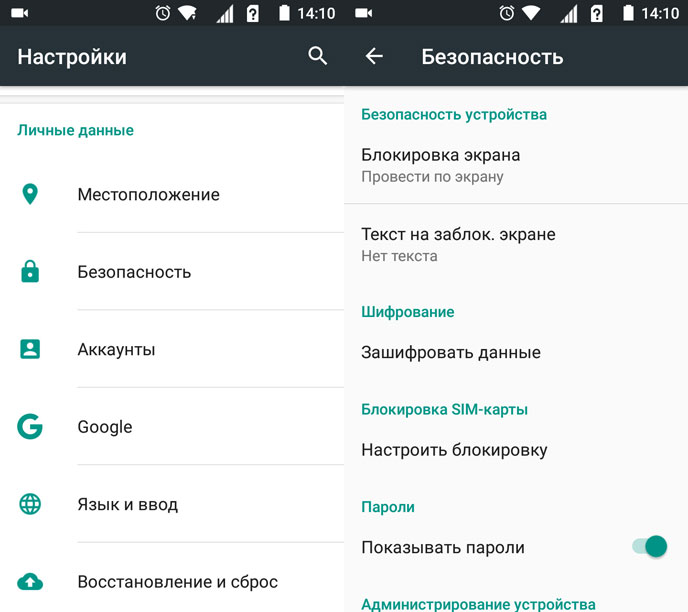
После этого в настройках вы увидите активный ползунок, с помощью которого можно выбрать показывать графическое изображение ключа при разблокировке, или нет. Для отключения блокировки с помощью графического пароля в настройках безопасности нужно деактивировать соответствующий пункт.
Кроме стандартных инструментов можно использовать и дополнительные приложения. Для примера остановимся на программе AppLock, скачать которую вы можете на официальном сервисе Google Play. Преимущество приложения в том, что с его помощью можно установить пароль не только на разблокировку смартфона, но и заблокировать работу любой программы, папки с любой информацией и т.д. После установки и активации приложения во вкладке конфиденциальность появятся все программы и папки, доступ к которым можно будет закрыть графическим паролем.
Читайте также: Как установить родительский контроль на телефон.
Порядок разблокировки
После того, как мы установили графический пароль для защиты персональной информации и других данных, хранящихся в памяти смартфона, стоит подготовиться к риску того, что вы забудете установленный пароль. Такие ситуации, хоть и не очень часто, но случаются. В результате вы не сможете получить доступ к своему устройству. Если пользователь забыл графический пароль на Андроиде, как разблокировать устройство?
Первый способ – самый легкий в реализации, при условии корректного использования учетной записи Google и наличия компьютера. Чтобы данный метод сработал, смартфон должен иметь подключение к интернету. Также важно, чтобы в настройках андроид устройства было активировано удаленное управление. Если все эти условия соблюдены, нужно зайти с помощью компьютера в свою учетную запись Google Play, и, нажав на шестеренку в правом верхнем углу, выбрать пункт «Удаленное управление Андроид». Потребуется еще раз ввести пароль, после чего станет доступной кнопка «Очистить». Это приведет к сбросу устройства до заводских настроек. При этом будет удалена вся информация и установленные приложения.
Теперь мы рассмотрим, как разблокировать графический пароль на Андроиде, не удаляя всей хранящейся на устройстве информации. Для этого нужно дождаться, когда аккумулятор разрядится и система предупредит об этом. В этот момент можно войти в меню батареи, из него – в настройки и отключить графический ключ.

Если и это не помогло, то попробуйте несколько раз ввести неправильный графический пароль. Чаще всего, после пятой или шестой попытки система предложит подождать 30 секунд. После этого на экран устройства будет выведено окно, где можно выбрать пункт «забыл графический ключ». Далее нужно будет войти в свой аккаунт Google, и смартфон разблокируется.
Существует еще несколько способов, которые требуют активации Root прав. Но мы не будем на них останавливаться, поскольку такое вмешательство в операционную систему нежелательно, и приводит к аннулированию гарантийных обязательств на устройство.
Насколько надежен графический ключ?
Как вы уже поняли, даже если пользователь забыл графический пароль на Андроиде, есть несколько способов получить доступ к устройству. Логично предположить, что эти методы доступны и злоумышленникам. Наверняка вам будет интересно, насколько сложно подобрать цифровой или графический пароль к смартфону или планшету.
Информация, которую получили специалисты в результате многочисленных утечек персональных данных и проведенных исследований, показывает – наиболее часто пользователи устанавливают самые простые (и уязвимые) пароли, из простейших комбинаций цифр и букв. После того, как в устройствах начали использовать графические ключи, ситуация особо не изменилась. Проведенные исследования показали, что в качестве графического пароля часто пользователи выбирают первую букву своего имени, или имени супруга, а также другие элементарные изображения. Это делает ключ уязвимым, его легко подобрать.
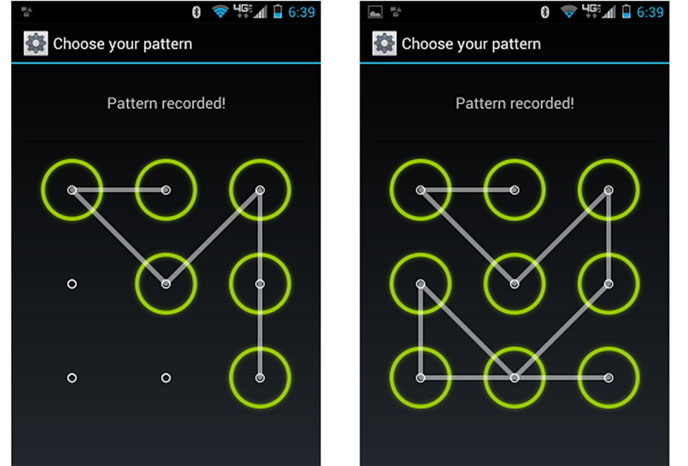
Вот несколько рекомендаций по выбору и использованию графического ключа. При выборе пароля старайтесь задействовать максимальное количество узлов. Это усложнит ключ. Также выбирайте варианты с пересечением линий, что сделает задачу по подбору пароля еще более сложной, увеличив количество возможных комбинаций. И еще один совет – отключите в настройках опцию показа паттерна. В этом случае линии при вводе пароля отображаться не будут, и подсмотреть его станет гораздо сложней.
Читайте также: Как восстановить данные на Андроид.
Альтернатива графическому паролю
Технологии не стоят на месте, и сегодня пользователи, заботящиеся о безопасности информации, хранящейся в памяти мобильных гаджетов, получили более простой и надежный способ ее защиты. Это дактилоскопический метод блокировки устройства. В чем преимущества разблокирования смартфона с помощью сканера отпечатков пальцев? Первое – такой пароль практически невозможно подобрать. И второе – вы его никогда не сможете забыть. Настроив режим безопасности на доступ к устройству по сканированию отпечатков пальцев, можно больше не волноваться о том, что к вашим файлам, переписке и данным в приложениях получит доступ посторонний человек.
Сканеры отпечатков пальцев устанавливаются во флагманских моделях ведущих мировых брендов. Но если вы не готовы покупать дорогой смартфон за 50 и более тысяч рублей, есть отличное решение – модельный ряд молодого британского бренда Wileyfox. Эта компания появилась на рынке мобильных устройств осенью 2015 года. За короткий промежуток времени смартфоны, на задней панели которых выгравирована мордочка симпатичной лисички (фирменный логотип бренда) стали популярны у пользователей и удостоились положительной оценки экспертов.
Каждая модель семейства Wileyfox получила наиболее востребованные на рынке опции. Отметим, что каждый аппарат имеет два слота для сим-карт, каждый из которых можно использовать для подключения к скоростной сети передачи данных 4G LTE. Неукоснительно соблюдается еще одно правило компании: неизменным остается высокое качество сборки и комплектующих модулей. Мощные современные модели отличаются привлекательным стильным дизайном и сопровождаются официальной гарантией в 12 месяцев. При этом флагманские модели получают максимальную комплектацию, сохраняя при этом демократичность цены. Отличным примером такого подхода послужит модель Wileyfox Swift 2 Plus.
Wileyfox Swift 2 Plus
Стильный современный дизайн, отличный 5-дюймовый дисплей с HD разрешением и слегка закругленными 2.5D краями – внешний вид смартфона Wileyfox Swift 2 Plus привлекает с первого взгляда. Еще больше поражает аппарат при детальном изучении его характеристик. Комплектация предусматривает наличие сканера отпечатков пальцев и модуля NFC, который используется для подключения аксессуаров и проведения платежей. Мощный производительный 8-ядерный процессор Qualcomm Snapdragon 430 MSM8937 исключает подтормаживания и зависания при работе даже с самыми тяжелыми и ресурсоемкими приложениями.

Смартфон получил 3 Гб оперативной и 32 Гб встроенной памяти. Поддерживается работа с картами памяти microSDXC объемом до 64 Гб. Стоит подчеркнуть поддержку технологии быстрой зарядки, благодаря чему для получения 25% емкости батареи нужно всего 10 минут, а на полную зарядку уйдет не более 1,5 часов. Наверняка оценят достойное качество 16-мегапиксельной камеры с автофокусом и двойной светодиодной вспышкой любители делать качественные фотографии и снимать видео.
Цена Wileyfox Swift 2 Plus при заказе на официальном сайте составляет всего 11 990 рублей.
Заключение
Любая защита блокировки смартфона лучше, чем ее полное отсутствие. Графический ключ надежней простого пин-кода, а дактилоскопический метод – проще и безопасней графического пароля. В любом случае, активно пользуясь мобильными гаджетами, не забываете о безопасности своих персональных данных и другой информации, которая хранится в памяти устройства.
На правах рекламы